Skatu ports ir galvenais Blender skats, kuru lietotājs redz pēc instalēšanas. No pirmā acu uzmetiena tas var šķist biedējošs, taču pēc 2 palaišanas tas ir kļuvis daudz saprotams.80 versija. Saskarne ir mazāk sarežģīta un viegli iemācāma.
Skatu logs ir logs, kas ļauj apskatīt izveidoto ainu vai objektu. Skatu un kameras skats var būt mulsinošs, taču abi nav līdzīgi. Kamera ir skatuves objekts, turpretī skata punkts ir interfeisa daļa.
Skatu portā navigācijas pamati ietver skata perspektīvas pagriešanu, tālummaiņu un panoramēšanu. Skatu portā ir dažādi veidi, kā pārvietoties.
Pirmkārt, augšējā labajā stūrī pamanīsit gizmo, kā parādīts šajā attēlā:
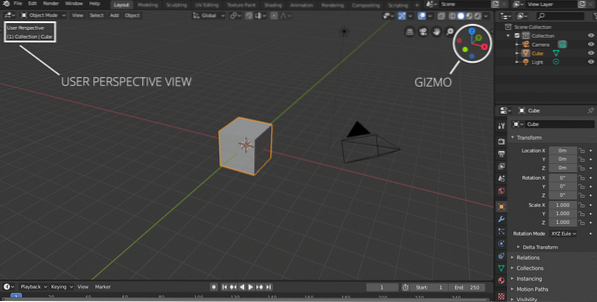
Vienkārši noklikšķiniet ar peles kreiso taustiņu uz jebkuras ass, skats tiks attiecīgi iestatīts. Piemēram, noklikšķinot uz z ass, skats tiks pārslēgts uz “Orthographic Top”. Līdzīgi jūs varat pārvietoties apakšējā, kreisajā / labajā un aizmugurējā / priekšējā ortogrāfiskajā skatā, noklikšķinot uz dažādas ass gizmo.
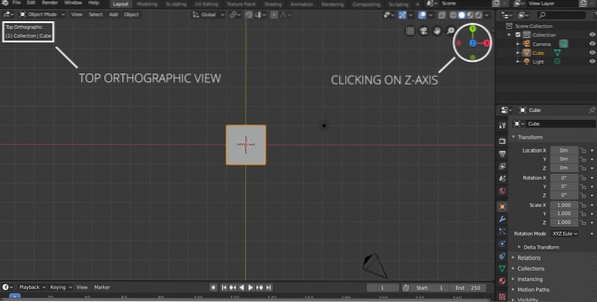
Alternatīvs veids, kā piekļūt visiem šiem ortogrāfiskajiem skatiem, ir opcija Skats, pēc tam Skatu punkts; jums tiks piedāvātas visas iespējas, kā parādīts šajā attēlā:
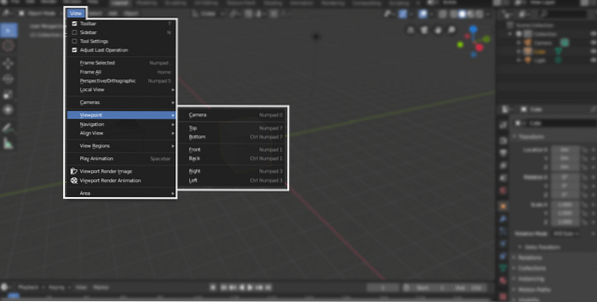
Gizmo pārvietošana vai vilkšana var būt nedaudz garlaicīga. Navigācija kļūst vēl vienkāršāka, ja izmantojat peles vidējo pogu. Vienkārši noklikšķiniet uz jebkuras vietas skata punktā, izmantojot peles vidējo pogu, pēc tam velciet pa kreisi / pa labi vai augšpusē / apakšā, lai skatītu objektu vai ainu.
Lai pārvietotos skata punktā, ir vēl 4 ikonas, kā arī gizmo.
- Pārslēdziet pašreizējo skatu uz ortogrāfisko skatu
- Pārslēdziet kameras skatu un perspektīvo skatu
- Panering
- Tālummaiņa
Noklikšķiniet uz rokas ikonas un velciet, lai panoramētu; līdzīgā veidā noklikšķiniet uz palielināmā stikla ikonas un velciet uz augšu un uz leju, lai tuvinātu un tālinātu.
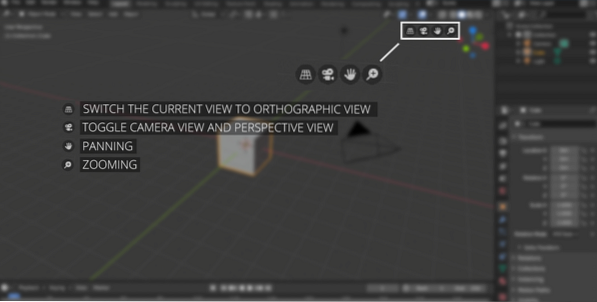
Kameras ikona parādīs kameras skatu. Tas ir svarīgi, jo Blenderis to gatavos padarīt.
Režģa ikona pārslēdzās starp perspektīvo skatu un ortogrāfisko skatu. Ortogrāfiskais skats ir trīsdimensiju objekta divdimensiju skats.
Varat arī pārslēgt ortogrāfisko skatu uz perspektīvo skatu, izmantojot karsto taustiņu “Numpad 5”. Lai pārslēgtu kameru, izmantojiet “Numpad 0”. Lai panoramētu, jāizmanto poga Shift + vidējā peles poga. Lai tuvinātu, vienkārši izmantojiet taustiņus “Ritināšanas rats” vai “+/-”.
Ja lielā sižetā, ja jums ir jākoncentrējas uz konkrētu objektu, vispirms vienkārši atlasiet šo objektu, noklikšķinot ar peles kreiso taustiņu, un pēc tam dodieties uz Skats> Atlasīts rāmis vai vienkārši nospiediet perioda taustiņu “.”Uz Numpad, skata punkts tuvinās šim objektam.
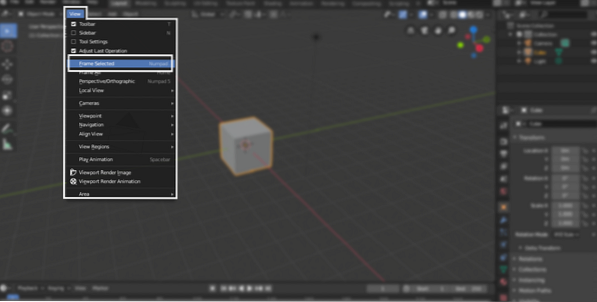
Skatu ports ir lietotāja saskarnes daļa, kas ir jāsaprot pirms 3D modelēšanas sākšanas Blenderī. Skatu portāla navigācija ir būtisks process, lai iemācītos iegūt pamatzināšanu par Blender vai jebkuru citu 3D programmatūru. Blender ir ievērojami uzlabojis skatu portāla navigāciju jaunākajās versijās. Izstrādātāji ir veikuši daudzas izmaiņas, lai padarītu lietotāja saskarni mazāk sarežģītu un ērtu jaunajiem izglītojamajiem.
 Phenquestions
Phenquestions


